自動入力ソフト・aiBar2000の使い方6
aiBar2000の初期設定
ではさっそくaiBAR2000 を起動してみましょう! 先ほどデスクトップに出来た「すぐ応募」アイコンをクリックしたら起動します。 起動と同時にIEが立ち上がり、「懸賞いんふぉ」という 作者さんが作った懸賞情報ページが表示されます。 この「懸賞いんふぉ」は aiBAR2000 のスタートページみたいなものですので、変更等は無料版では出来ないと思います。 とりあえずこの時点で 緑の帯があるかどうかと、 グーグルツールバー が表示されているかどうか を確認してください。
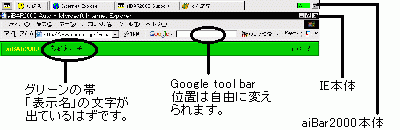
もしも上記の画像の位置にグリーンの帯がない場合は、 最上部右端にある▼ボタンをクリックしてください。 このボタンがaiBAR2000 のメニューボタンです。

この▼ボタンをクリックして「コントロールパネル」にチェックをいれて、 一旦終了をし、 再起動させれば緑の帯が出てきているはずです。
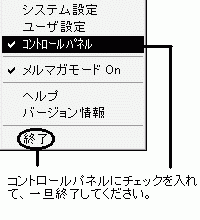
この緑の帯はとりあえず 自動入力できる目印 みたいなものと考えておいて下さい。 この緑の帯があるページでのみ自動入力が出来ます。 例えば、はじめて aiBAR2000 を起動した場合、「Internet Explore」「aiBAR2000 Support」「すぐ応募」 の3つのボタンがあると思います。 これらをそれぞれ押してみましょう。 「Internet Explore」を押して出てきた窓は緑の帯がありません。 従ってこの窓に入力フォームが表示されても自動入力がされません。 「aiBAR2000 Support」「すぐ応募」を押して出てきた窓には緑の帯がついているはずです。 これらの窓に入力フォームのページが出てきたら自動的に情報が入力されます。
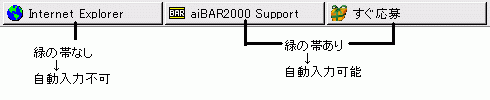
Next:テストページ


